Πώς να μετατρέψετε ένα φύλλο σε χαρτί γραφήματος στο Excel;
Έχετε προσπαθήσει ποτέ να αλλάξετε ένα φύλλο σε χαρτί γραφήματος για εκτύπωση στο Excel όπως φαίνεται στο παρακάτω στιγμιότυπο οθόνης; Στην πραγματικότητα, μπορείτε να μετατρέψετε ένα φύλλο σε χαρτί γραφήματος αλλάζοντας εύκολα το μέγεθος του κελιού και τα περιθώρια φύλλων. Εδώ αυτό το άρθρο θα σας δείξει τα λεπτομερή βήματα για να ολοκληρώσετε την εργασία.
- Μετατρέψτε ένα φύλλο σε χαρτί γραφήματος στο Excel
- Μετατρέψτε ένα φύλλο σε χιλιοστόμετρο / μηχανολογικό / τετραπλό χαρτί με δυνατότητα προσαρμογής μεγέθους κυψέλης

Μετατρέψτε ένα φύλλο σε χαρτί γραφήματος στο Excel
Για να μετατρέψετε ένα φύλλο σε χαρτί γραφήματος στο Excel, κάντε τα εξής:
1. Κάντε κλικ στο βέλος ![]() στην επάνω αριστερή γωνία της περιοχής εργασίας για να επιλέξετε όλα τα κελιά στο ενεργό φύλλο.
στην επάνω αριστερή γωνία της περιοχής εργασίας για να επιλέξετε όλα τα κελιά στο ενεργό φύλλο.
2. Κλίκ Αρχική > Μορφή > Ύψος σειράς για να ανοίξετε το παράθυρο διαλόγου Row Height.
3. Στο παράθυρο διαλόγου Row Height, πληκτρολογήστε 9 στο Ύψος σειράς και κάντε κλικ στο OK κουμπί. Δείτε το στιγμιότυπο οθόνης:

4. Διατηρήστε όλα τα κελιά επιλεγμένα και κάντε κλικ στο Αρχική > Μορφή > Πλάτος στήλης για να ανοίξετε το παράθυρο διαλόγου Column Width.
5. Στο παράθυρο διαλόγου Πλάτος στήλης, πληκτρολογήστε 1 στο Πλάτος στήλης και κάντε κλικ στο OK κουμπί. Δείτε το στιγμιότυπο οθόνης:
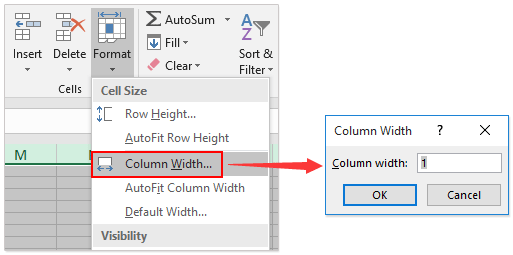
6. Κλίκ Διάταξη σελίδας > περιθώρια > Προσαρμοσμένα περιθώρια για να ανοίξετε το παράθυρο διαλόγου Ρύθμιση σελίδας.

7. Στο διάλογο Page Setup, κάτω από το περιθώρια καρτέλα, κάντε τα εξής:
(1) Τύπος 0.5 στο Η Κορυφαία / Δεξί / Κάτω μέρος / Αριστερό κουτιά ξεχωριστά?
(2) Τύπος 0 στο επικεφαλίδα και Υποσέλιδο κουτιά?
(3) Ελέγξτε και τα δύο Οριζόντια και Κάθετα επιλογές στο Κέντρο στη σελίδα τμήμα.

8. Ακόμα στο παράθυρο διαλόγου Ρύθμιση σελίδας, στην ενότητα Φύλλο καρτέλα, ελέγξτε το Γραμμές πλέγματος επιλογή του και κάντε κλικ στο OK κουμπί. Δείτε το στιγμιότυπο οθόνης:
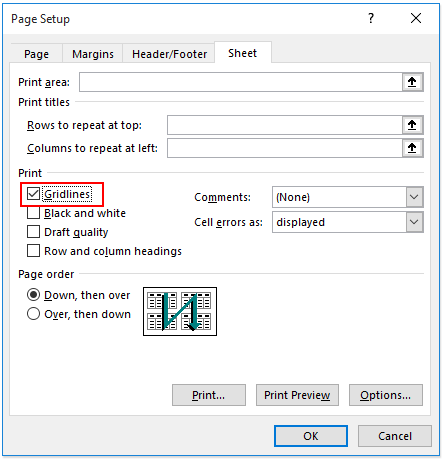
Τώρα το ενεργό φύλλο μετατρέπεται σε χαρτί γραφήματος. Για την εκτύπωση του γραφήματος, επιλέξτε μία σελίδα στο φύλλο και κάντε κλικ στο Αρχεία > > Επιλογή εκτύπωσης για να το εκτυπώσετε απευθείας.
Μετατρέψτε ένα φύλλο σε χιλιοστόμετρο / μηχανολογικό / τετραπλό χαρτί με δυνατότητα προσαρμογής μεγέθους κυψέλης
Όπως γνωρίζετε, υπάρχουν πολλά στυλ χαρτιών γραφήματος και ορισμένοι χρήστες μπορεί να μην θυμούνται το μέγεθος κάθε χαρτιού γραφήματος. Με το Kutools για Excel Προσαρμογή μεγέθους κελιού δυνατότητα, μπορείτε εύκολα να μετατρέψετε ένα φύλλο σε κοινό χαρτί χιλιοστών, χαρτί μηχανικής και τετραπλό χαρτί στο Excel.
Kutools για Excel - Συσκευασμένο με πάνω από 300 βασικά εργαλεία για το Excel. Απολαύστε μια ΔΩΡΕΑΝ δοκιμή 30 ημερών με πλήρεις δυνατότητες χωρίς να απαιτείται πιστωτική κάρτα! Κατέβασε τώρα!
1. Κάντε κλικ στο βέλος ![]() στην επάνω αριστερή γωνία της περιοχής εργασίας για να επιλέξετε όλα τα κελιά στο ενεργό φύλλο.
στην επάνω αριστερή γωνία της περιοχής εργασίας για να επιλέξετε όλα τα κελιά στο ενεργό φύλλο.
2. Κλίκ Kutools > Μορφή > Προσαρμογή μεγέθους κελιού για να ανοίξετε το παράθυρο διαλόγου Προσαρμογή μεγέθους κελιού.

3. Στο παράθυρο διαλόγου Προσαρμογή μεγέθους κελιού, διαμορφώστε το μέγεθος του κελιού ως εξής:
(1) Διαμόρφωση για χαρτί χιλιοστών: επιλέξτε Εκατοστά ως τύπο μονάδας και καθορίστε τόσο το ύψος της σειράς όσο και το πλάτος της στήλης ως 0.1, Και κάντε κλικ στο Ok κουμπί. Δείτε το στιγμιότυπο οθόνης:

(2) Διαμόρφωση για χαρτί εφαρμοσμένης μηχανικής: επιλέξτε Ίντσες ως τύπος μονάδας, καθορίστε τόσο το ύψος της σειράς όσο και το πλάτος της στήλης ως 0.2, Και κάντε κλικ στο Ok κουμπί. Δείτε το στιγμιότυπο οθόνης:

(3) Διαμόρφωση για τετραπλό χαρτί: επιλέξτε Ίντσες ως τύπος μονάδας, καθορίστε τόσο το ύψος της σειράς όσο και το πλάτος της στήλης ως 0.25, Και κάντε κλικ στο Ok κουμπί. Δείτε το στιγμιότυπο οθόνης:

4. Ακολουθήστε το ίδια βήματα που εισήχθησαν στην παραπάνω μέθοδο για να ορίσετε περιθώρια φύλλων, κεφαλίδες και γραμμές πλέγματος.
Σχετικά άρθρα:
Τα καλύτερα εργαλεία παραγωγικότητας γραφείου
Αυξήστε τις δεξιότητές σας στο Excel με τα Kutools για Excel και απολαύστε την αποτελεσματικότητα όπως ποτέ πριν. Το Kutools για Excel προσφέρει πάνω από 300 προηγμένες δυνατότητες για την ενίσχυση της παραγωγικότητας και την εξοικονόμηση χρόνου. Κάντε κλικ εδώ για να αποκτήσετε τη δυνατότητα που χρειάζεστε περισσότερο...

Το Office Tab φέρνει τη διεπαφή με καρτέλες στο Office και κάνει την εργασία σας πολύ πιο εύκολη
- Ενεργοποίηση επεξεργασίας και ανάγνωσης καρτελών σε Word, Excel, PowerPoint, Publisher, Access, Visio και Project.
- Ανοίξτε και δημιουργήστε πολλά έγγραφα σε νέες καρτέλες του ίδιου παραθύρου και όχι σε νέα παράθυρα.
- Αυξάνει την παραγωγικότητά σας κατά 50% και μειώνει εκατοντάδες κλικ του ποντικιού για εσάς κάθε μέρα!
